Cara Membuat Daftar Email untuk Newsletter Anda (Dalam 4 Langkah Mudah)
Diterbitkan: 2022-08-06Simpan template pembuat halaman dan aset desain ke cloud! Mulai di Assistant.Pro
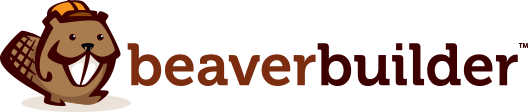
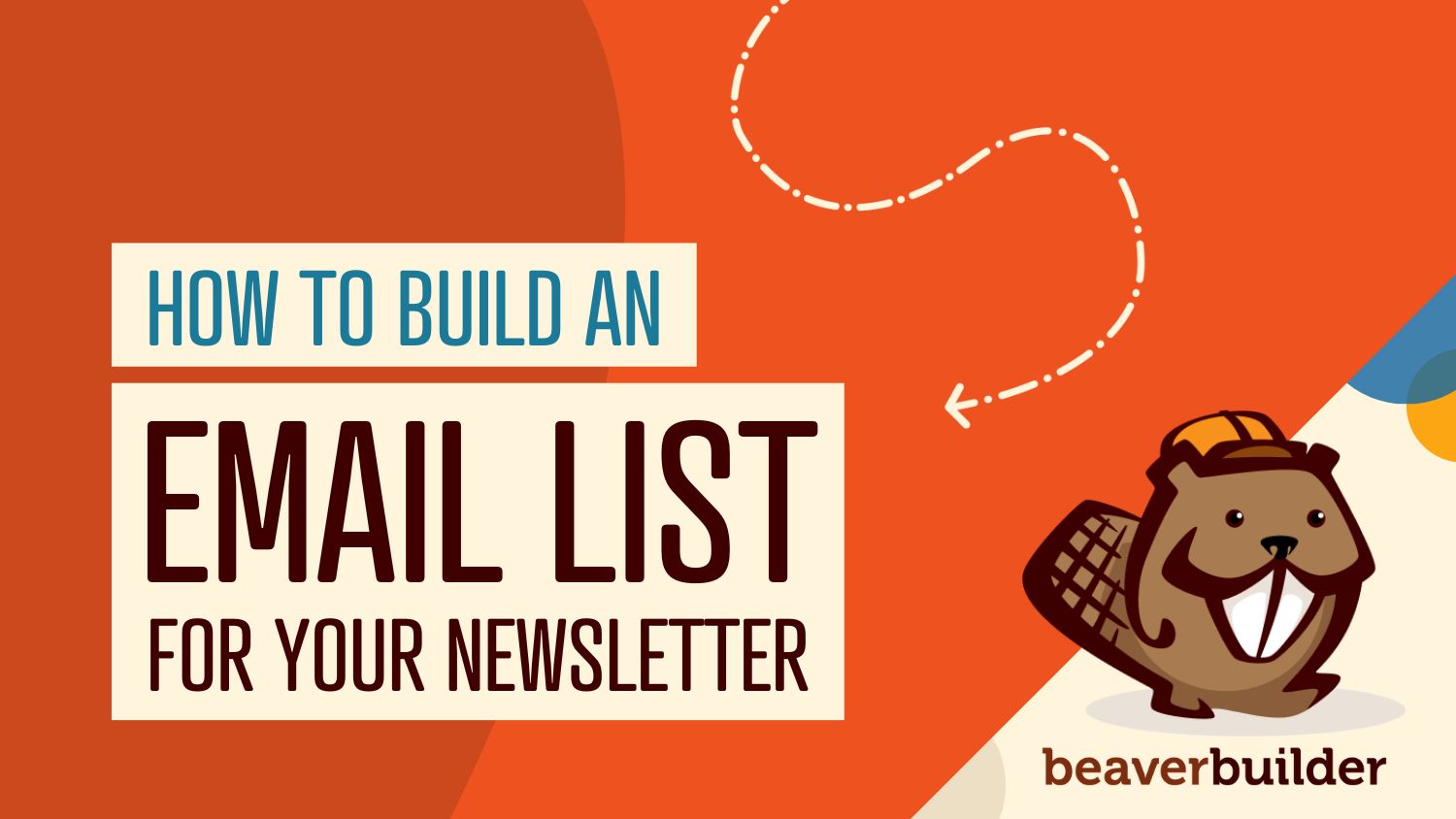
Meskipun media sosial adalah salah satu cara untuk menyampaikan pesan Anda, mungkin Anda ingin membuat hubungan yang lebih pribadi. Di situlah masuk akal untuk mempelajari cara membuat daftar email.
Membangun daftar email dapat memiliki banyak manfaat untuk bisnis online Anda. Anda dapat menjangkau pembaca Anda dengan promosi, berita, dan pesan yang ditargetkan. Hal ini dapat menghasilkan tingkat keterlibatan yang lebih tinggi dari pengguna Anda, lebih banyak bisnis yang berulang, dan akhirnya, peningkatan penjualan.
Dalam posting ini, kita akan membahas manfaat memulai daftar email. Kemudian, kami akan menunjukkan cara membuat daftar email di WordPress dengan modul Formulir Berlangganan kami. Mari kita masuk ke dalamnya!
Daftar isi
Daftar email adalah kumpulan pelanggan ke bisnis atau situs web Anda. Anda akan meminta pembaca untuk mendaftar ke daftar Anda dan mengirimi mereka pesan pemasaran, pembaruan, dan bahkan survei pelanggan.
Email tetap menjadi salah satu metode utama pemasaran. Akan ada 4,6 miliar pengguna email harian pada tahun 2025, dan lebih dari 306 miliar email dikirim dan diterima setiap hari.
Plus, 64% bisnis kecil menggunakan pemasaran email untuk menjangkau pelanggan. Ini mungkin karena pemasaran email memiliki Return On Investment (ROI) yang mengejutkan sebesar $36 untuk setiap $1 yang dibelanjakan dan rata-rata open rate sebesar 21,5%.
Selanjutnya, pemasaran email adalah cara yang bagus untuk mengirim pesan yang dipersonalisasi dan ditargetkan. Jika pelanggan telah bergabung dengan milis Anda, mereka sudah terlibat dengan bisnis Anda. Pembaca yang terlibat biasanya ingin tahu lebih banyak tentang promosi Anda dan cenderung menerima upaya pemasaran Anda.
Plus, pemasaran email memungkinkan Anda menunjukkan kepada pelanggan bahwa Anda peduli dengan mereka. Anda dapat mengirim pesan musiman, pengingat jika mereka belum masuk, penawaran ulang tahun, dan banyak lagi. Pada gilirannya, Anda memiliki potensi untuk meningkatkan penjualan dan pendapatan.
Anda bahkan dapat membagikan berita terbaru bisnis Anda, posting blog, pembaruan penjualan, atau sorotan halaman toko yang disesuaikan dengan riwayat pembelian pelanggan. Anda bahkan dapat menggunakan daftar email untuk riset pasar.
Pembuatan daftar email mudah dilakukan dengan Beaver Builder dan modul Formulir Berlangganan kami. Modul ini memungkinkan Anda membuat formulir pendaftaran daftar email instan untuk pelanggan Anda dan menempatkannya di mana saja di situs web Anda.
Sebelum memulai tutorial ini, Anda harus menginstal dan mengaktifkan Beaver Builder. Sekarang mari kita jelajahi cara membuat daftar email dalam empat langkah mudah!
Langkah pertama adalah menempatkan Formulir Berlangganan Beaver Builder di situs Anda. Buka halaman Anda dan klik Luncurkan Beaver Builder daripada menggunakan Editor Blok standar.
Halaman contoh kami memiliki modul Teks. Kami akan menempatkan Modul Formulir Berlangganan kami di bawah ini:
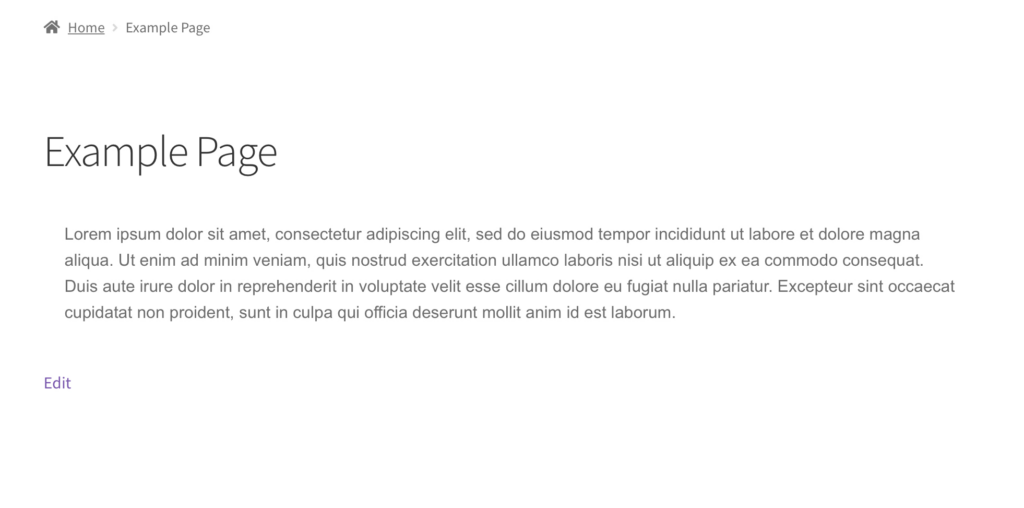
Untuk menyisipkan modul Formulir Berlangganan, klik tanda + di sudut kanan atas layar Anda:
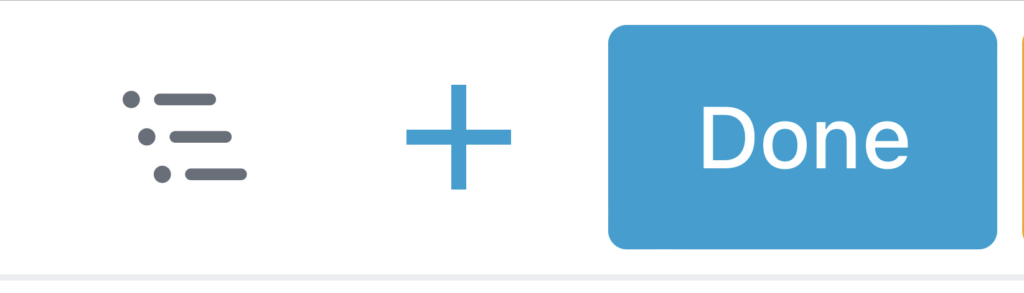
Sekarang cari "Formulir Berlangganan":

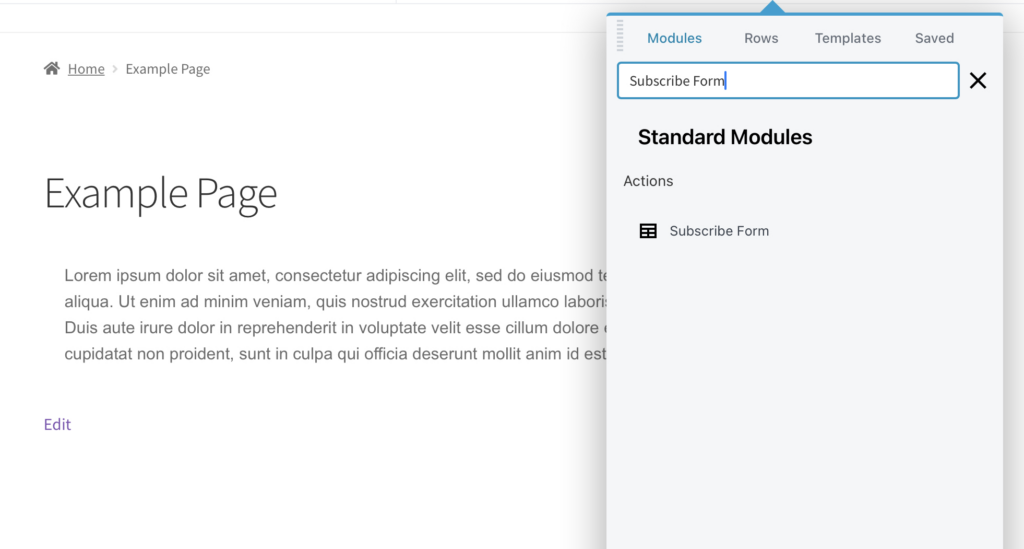
Kemudian seret dan lepas ke halaman:
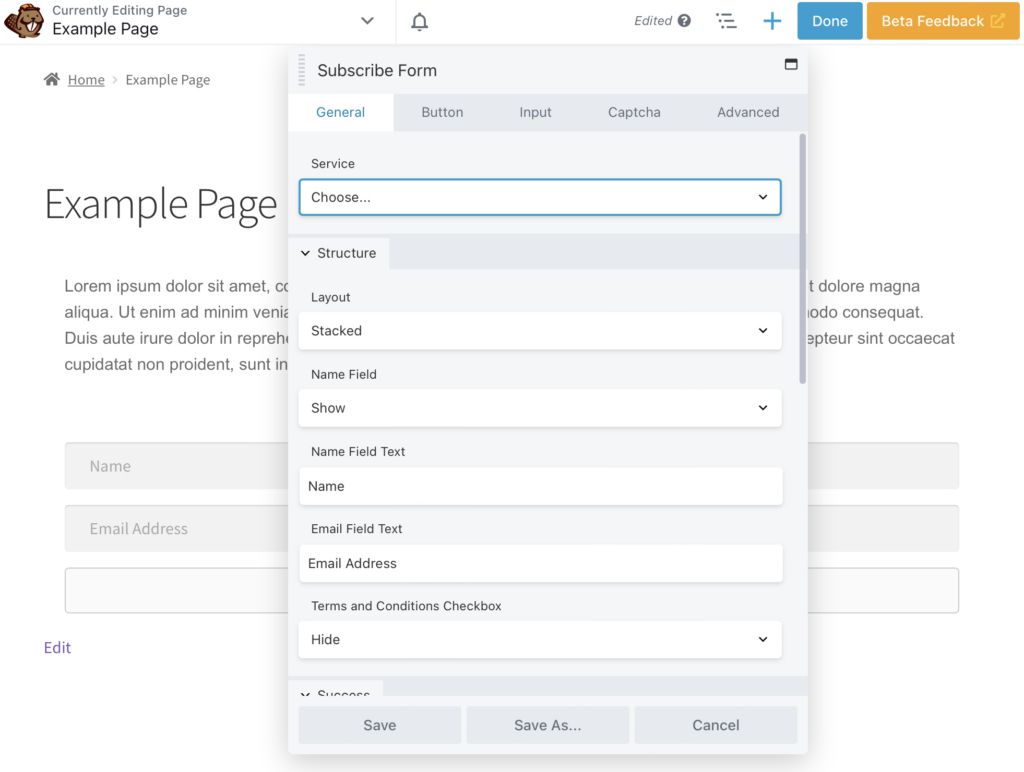
Di pop-up, Anda sekarang akan melihat menu pengaturan Umum untuk Formulir Berlangganan. Kami akan membahas cara mengatur modul di Langkah 2 dari tutorial kami.
Sekarang navigasikan ke bidang Layanan di pengaturan Umum Formulir Berlangganan. Di sini Anda akan menghubungkan perangkat lunak pemasaran email Anda sehingga alamat pelanggan akan ditambahkan ke daftar email Anda.
Pilih penyedia Anda dari menu tarik-turun. Kami akan menggunakan MailChimp dalam contoh kami:
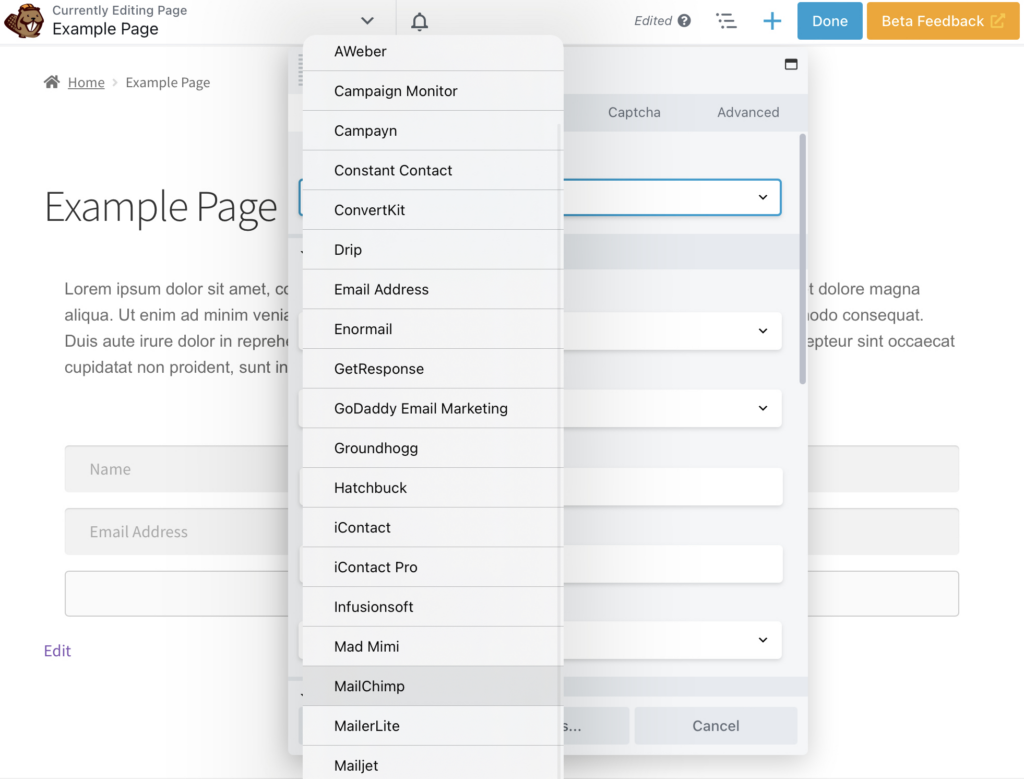
Anda sekarang akan melihat bidang baru untuk memasukkan Nama Akun dan Kunci API . Bidang ini mungkin terlihat sedikit berbeda tergantung pada penyedia email Anda:
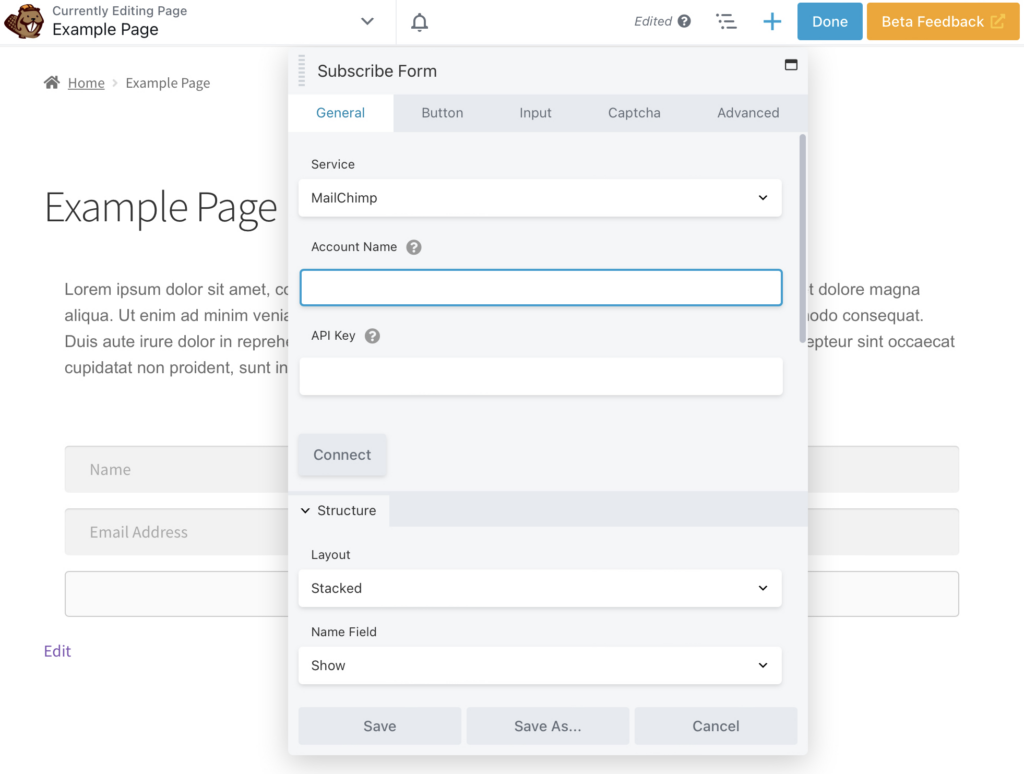
Setelah Anda mengisi semua detail, klik tombol Connect . Penyedia pemasaran email Anda sekarang akan terhubung ke formulir berlangganan Anda.
Setelah Anda menghubungkan penyedia pemasaran email Anda, saatnya untuk menyelesaikan pengaturan pengaturan Formulir Berlangganan. Misalnya, Anda mungkin ingin menampilkan Kotak Centang Syarat dan Ketentuan . Anda kemudian dapat memasukkan istilah Anda di bidang teks di bawah ini:
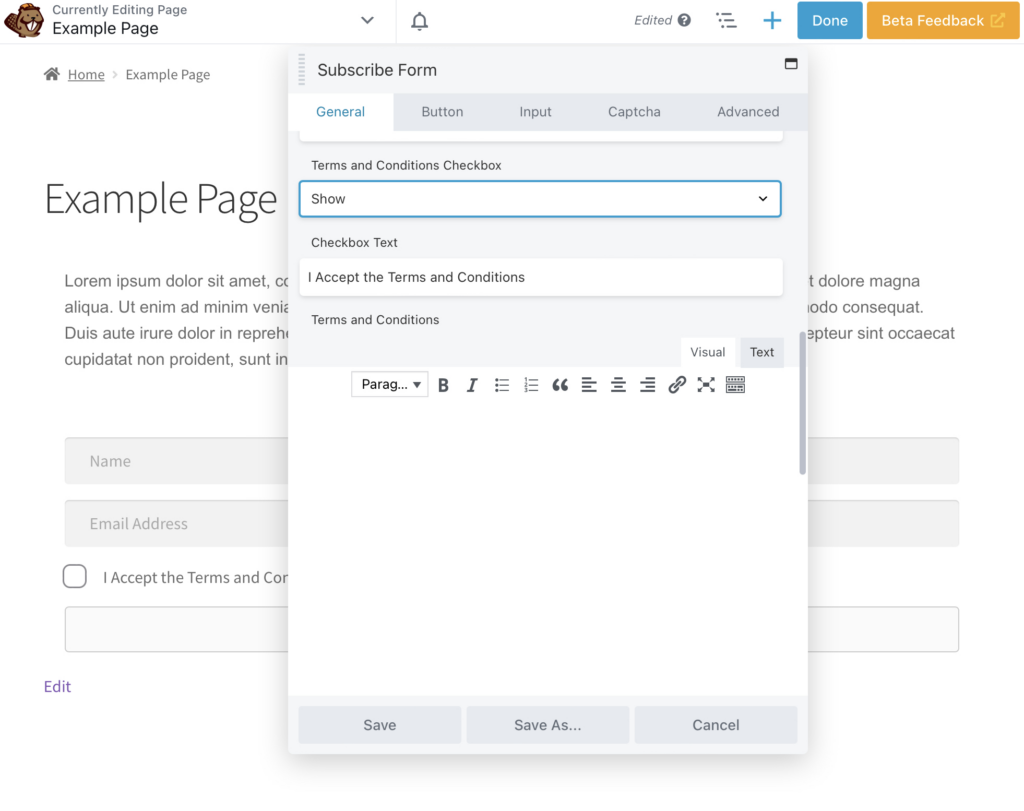
Menambahkan syarat dan ketentuan dapat membantu karena menunjukkan kepada pembaca apa yang akan Anda lakukan dengan detail pribadi mereka. Bahkan mungkin menjadi persyaratan hukum di lokasi Anda, seperti Peraturan Perlindungan Data Umum (GDPR)
Anda juga dapat mengedit semua bidang dengan Modul Formulir Berlangganan, termasuk Tombol . Seperti yang ditunjukkan di bawah ini, "Berlangganan!" adalah Teks Tombol default:
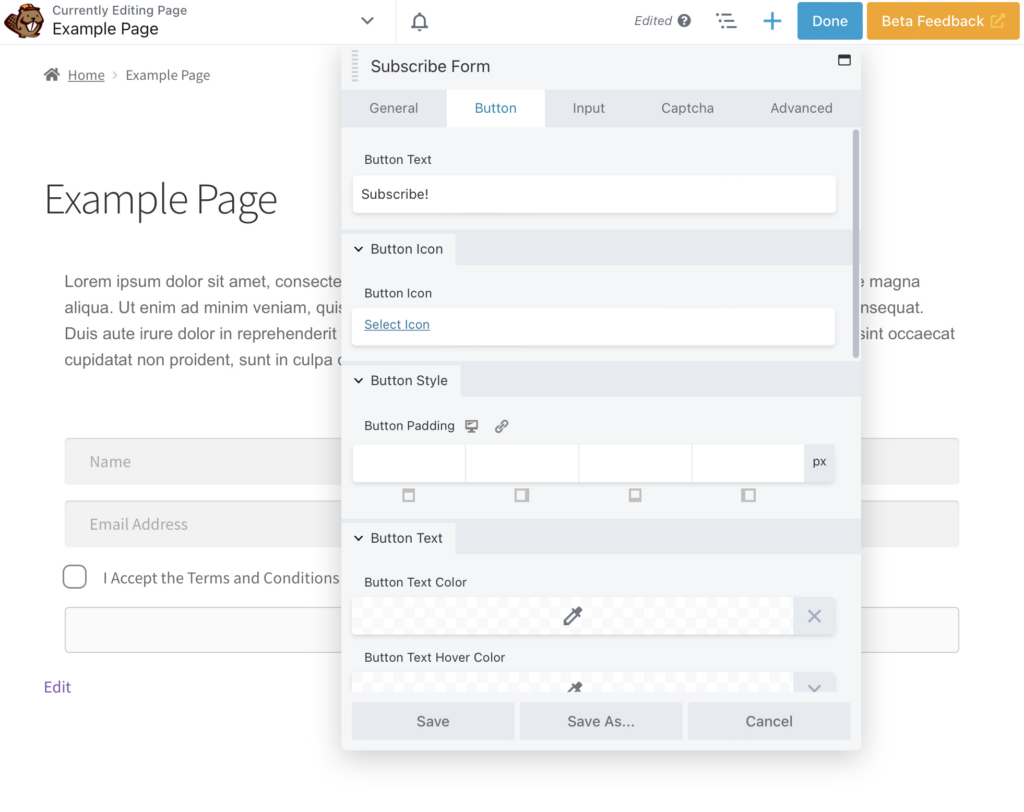
Namun, teks ini tidak terlalu deskriptif dan tidak memberi tahu pengguna mengapa mereka harus berlangganan. Ini mungkin juga bukan Ajakan Bertindak (CTA) yang paling menarik. Sebagai gantinya, Anda dapat memasukkan beberapa teks deskriptif untuk pelanggan Anda:
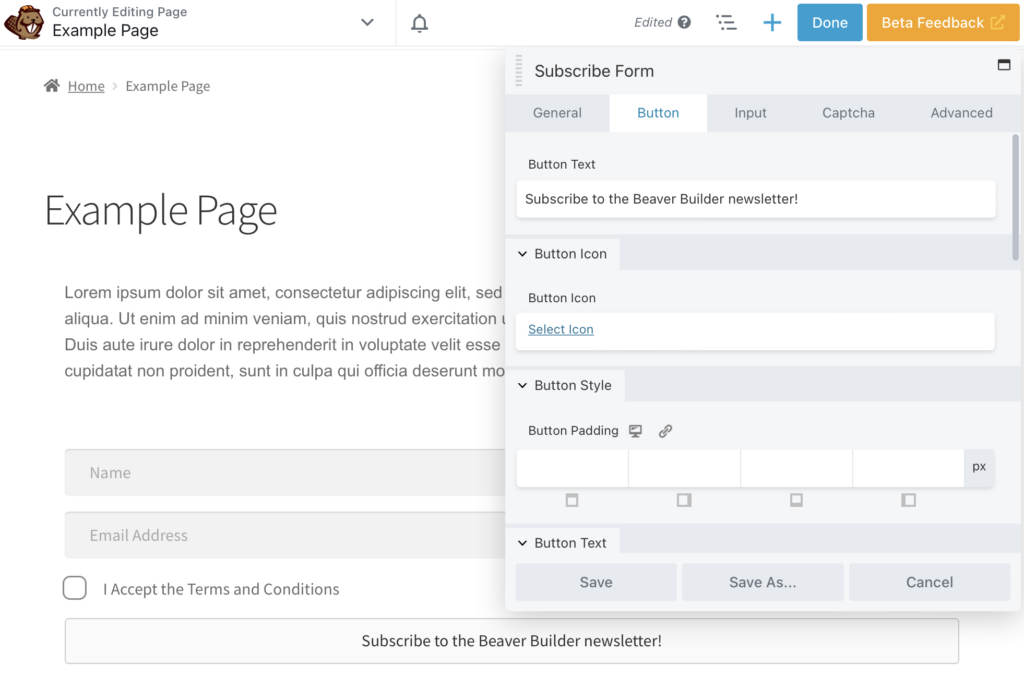
Terakhir, di tab Captcha , Anda dapat menambahkan reCAPTCHA ke formulir Anda. reCAPTCHA adalah layanan Google gratis yang membantu melindungi situs web Anda dari spam dan penyalahgunaan. Di sini, ini akan mencegah bot mendaftar ke daftar atau memasukkan kode berbahaya ke formulir pendaftaran Anda.
Untuk menambahkan reCAPTCHA, buka tab Captcha dan ubah Field reCAPTCHA menjadi Show :
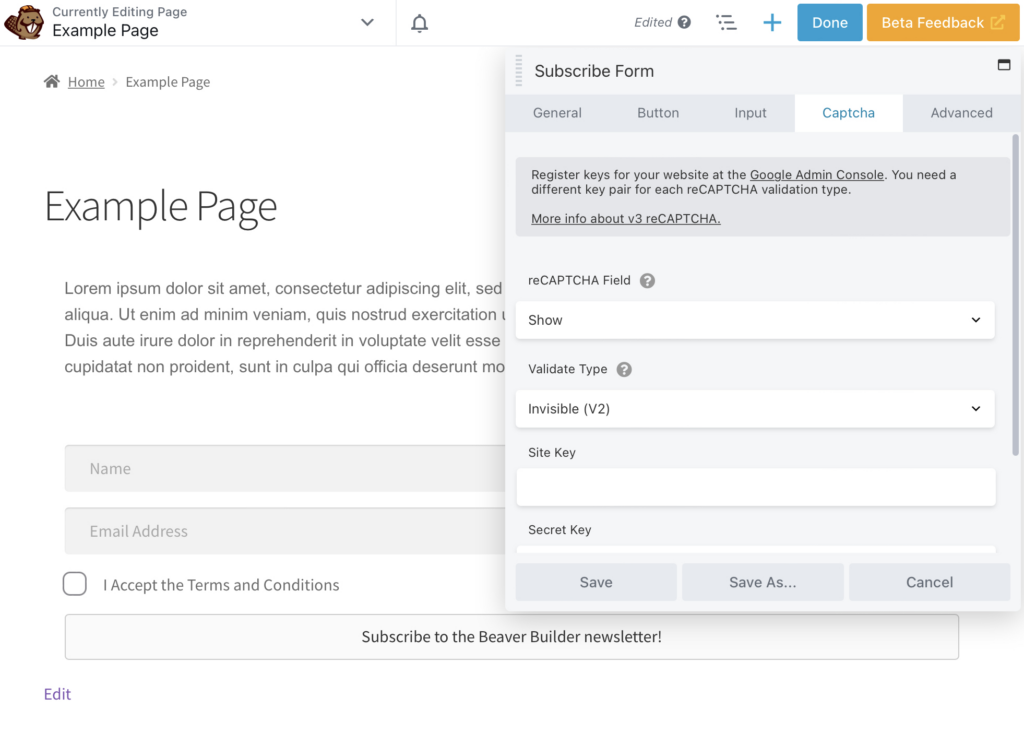
Kemudian pilih Jenis Validasi Anda dan masukkan Kunci Situs dan Kunci Rahasia Anda. Anda dapat membuat kunci ini melalui generator reCAPTCHA Google.
Modul Formulir Berlangganan Anda sekarang harus siap dari sudut pandang teknis. Namun, sebaiknya sesuaikan tampilannya agar sesuai dengan branding visual situs web Anda. Mari kita lihat beberapa pilihan desain.
Salah satu pertimbangan pertama adalah tata letak. Beaver Builder menawarkan dua jenis berbeda: bertumpuk dan sebaris. Ditumpuk menempatkan setiap bidang formulir di atas satu sama lain:
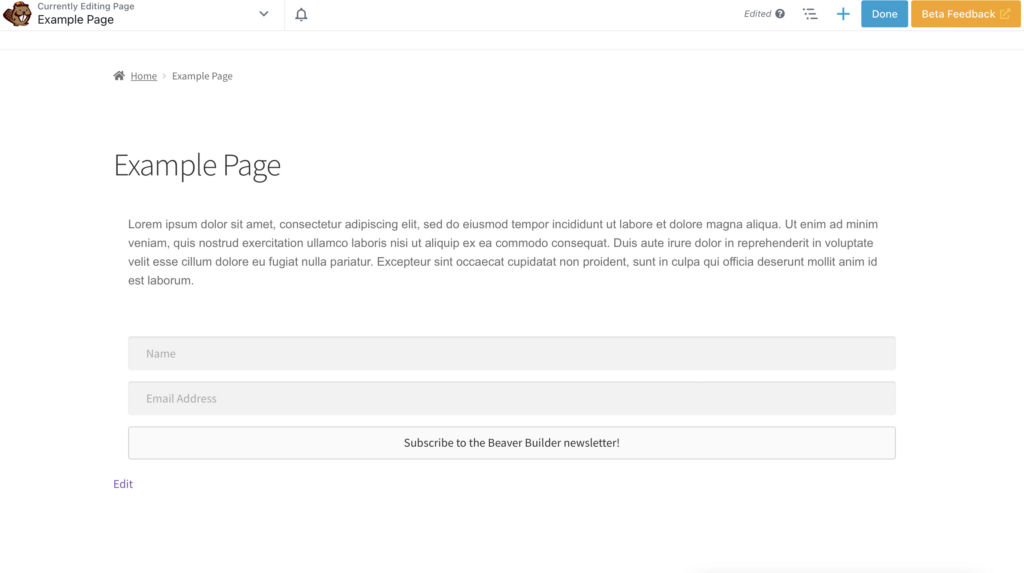
Inline, sementara itu, terlihat seperti ini. Anda dapat menggunakan tata letak ini untuk menghemat ruang:
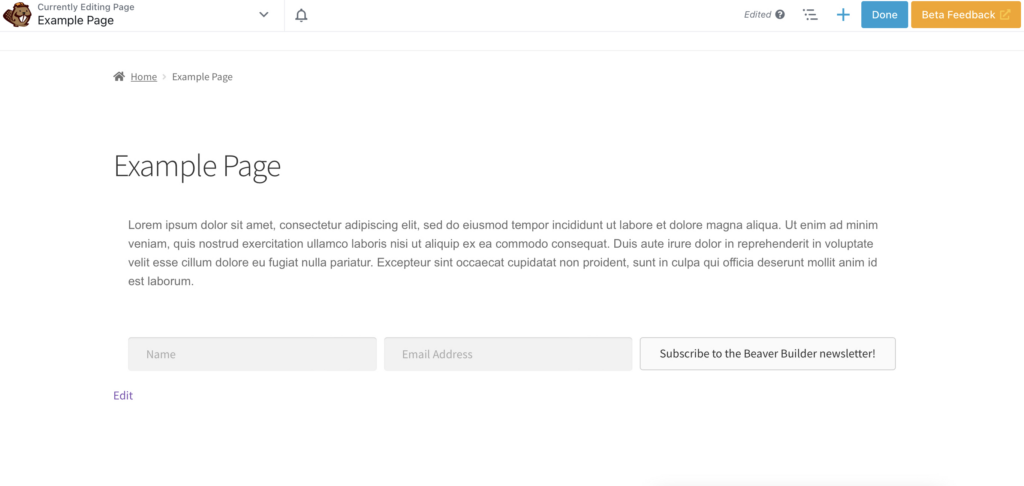
Anda mungkin juga ingin mengubah tampilan tombol langganan agar terlihat lebih menarik secara visual. Buka Tombol > Ikon Tombol :
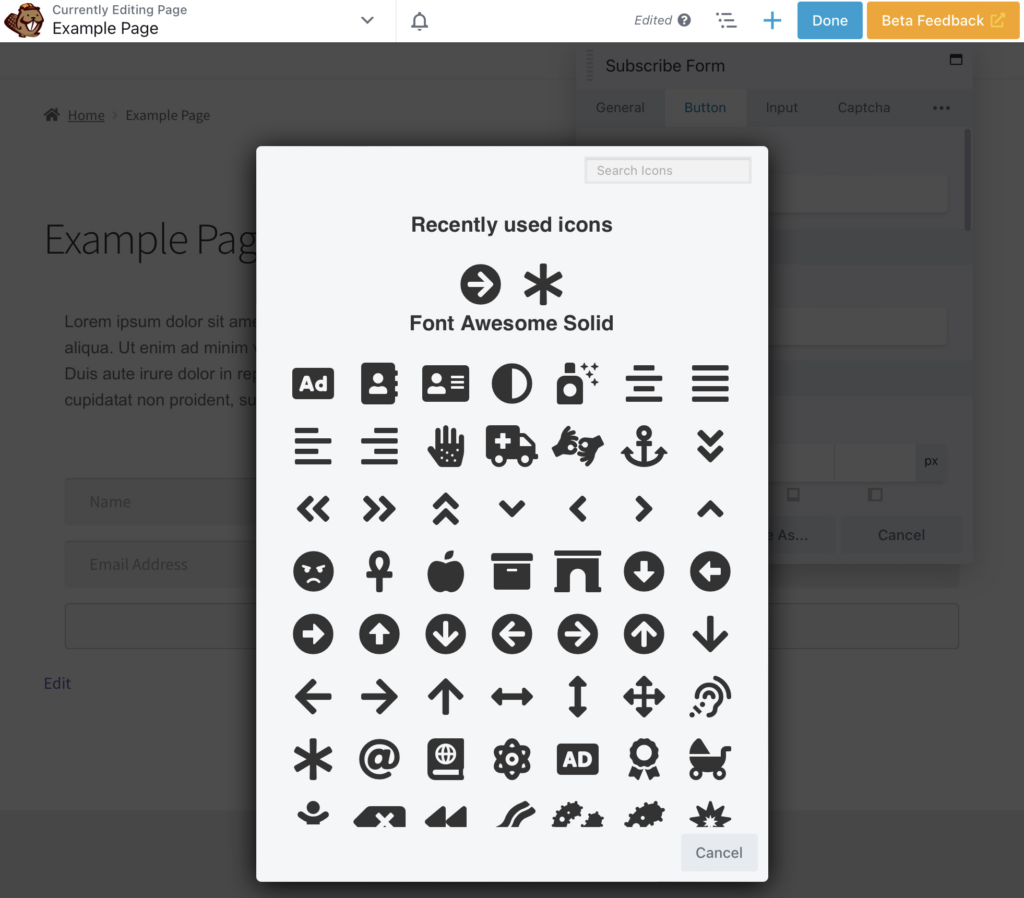
Di sini Anda dapat memilih ikon. Kami telah memilih panah yang menekankan CTA teks:

Selanjutnya, kita akan mengubah warna tombol. Sementara abu-abu terlihat minimalis, kami ingin membuat tombolnya menonjol bagi pembaca. Kami akan melakukannya menggunakan warna kontras, yang juga bagus untuk aksesibilitas situs web.
Lebih jauh ke bawah pengaturan Button , Anda akan menemukan Button Background Color :
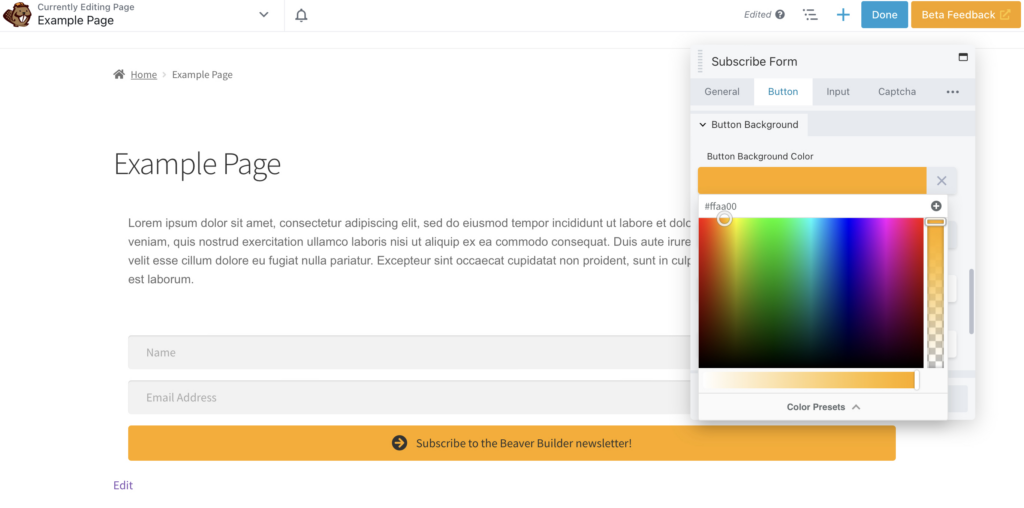
Sekarang gulir ke atas ke Teks Tombol dan buat teksnya cocok atau kontras. Dalam contoh kami, coklat adalah warna utama kami, dan oranye adalah warna hover kami:
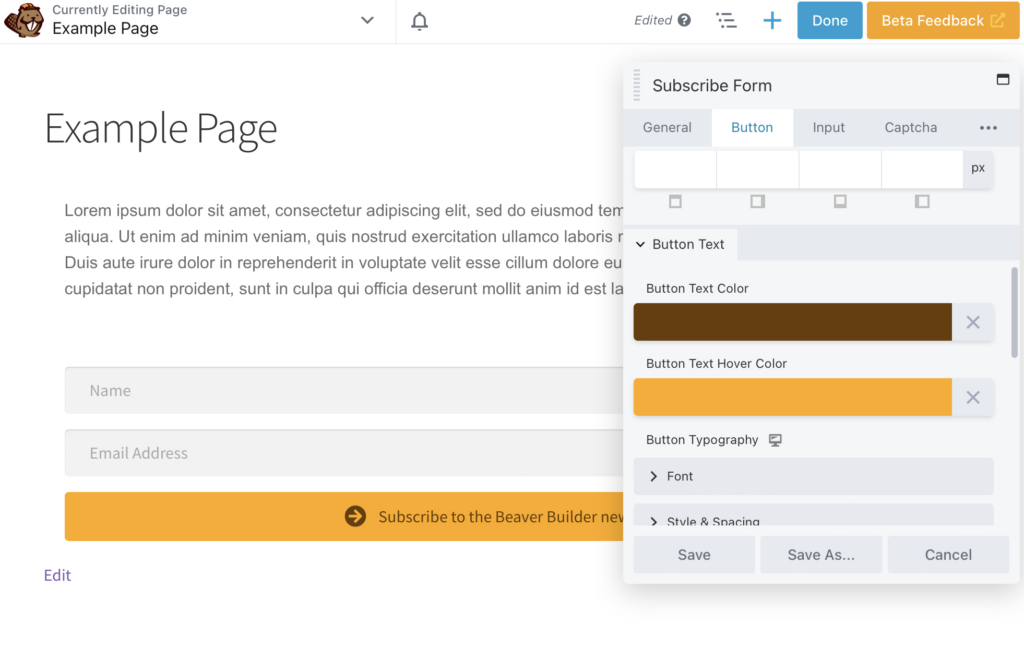
Sekarang Anda dapat membuat tombol lebih menonjol. Gulir ke bawah ke Button > Button Border > General dan ubah Style menjadi border solid. Kemudian, pilih lebar dalam piksel:
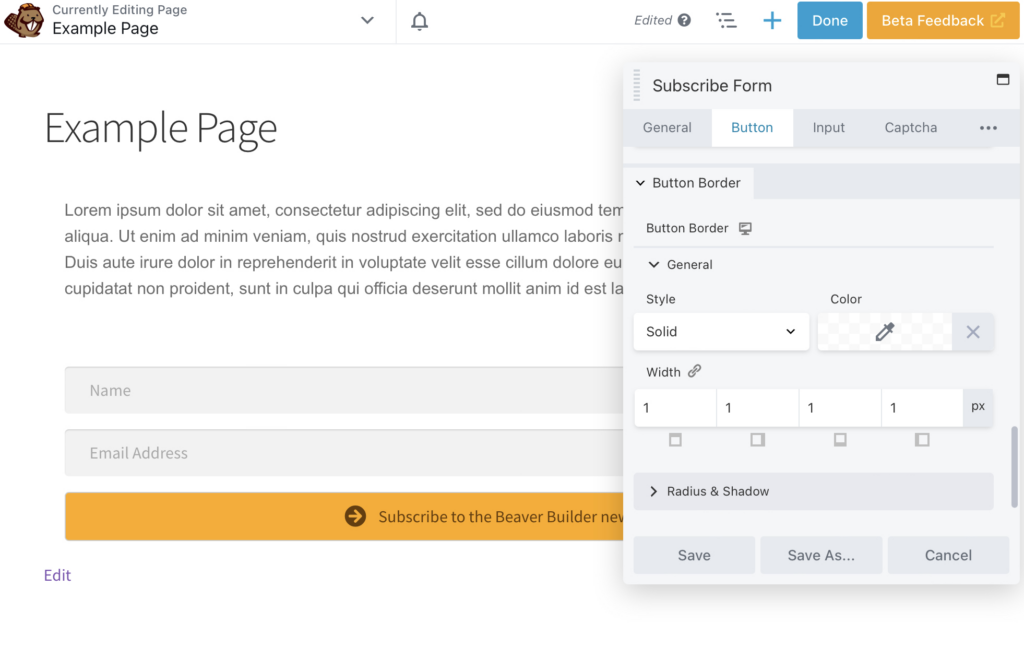
Anda juga dapat mengubah warna batas:
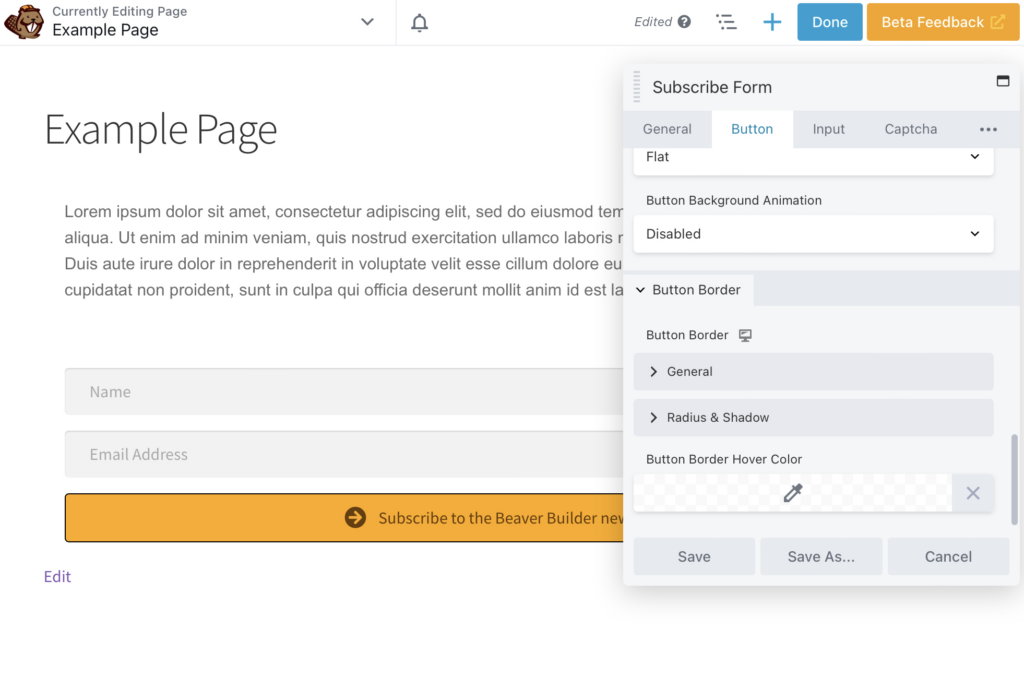
Terakhir, Anda dapat mengubah font dengan kembali ke bagian Button > Button Text . Di sini kami telah memilih Arial . Meskipun font mewah mungkin terlihat menarik, font tersebut bisa lebih sulit dibaca, terutama di layar seluler:
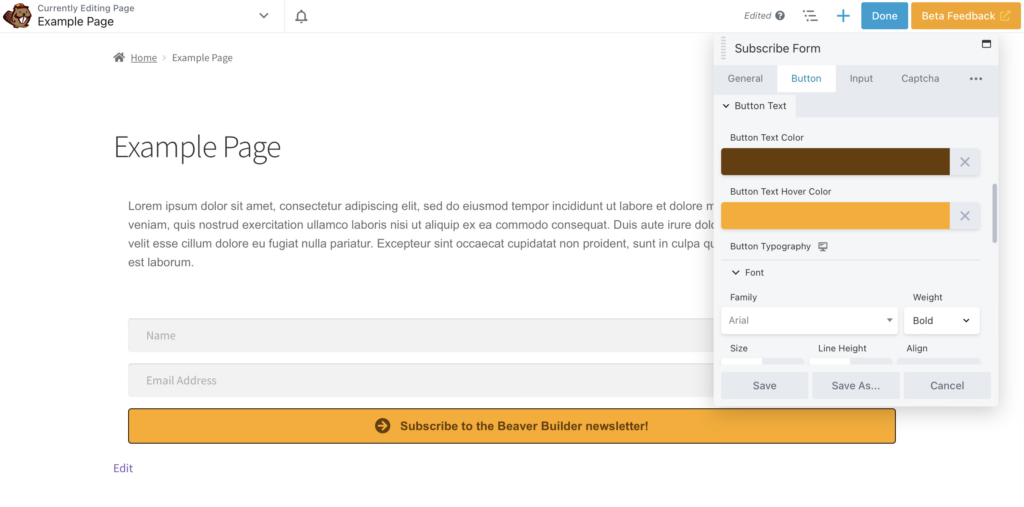
Ingatlah untuk menyimpan semua perubahan Anda dan Publikasikan saat Anda puas dengan formulir pendaftaran Anda. Sekarang Anda siap untuk menambahkan pelanggan ke daftar email Anda!
Setelah Anda memasukkan dan mengonfigurasi modul Formulir Berlangganan, Anda memerlukan strategi untuk mendapatkan lebih banyak pelanggan ke daftar email Anda. Beberapa orang akan mendaftar hanya dengan melihat modul Anda, terutama jika modul itu mencolok dan memiliki CTA yang kuat.
Anda juga dapat membuat formulir Anda lebih terlihat dengan meletakkannya di halaman arahan, halaman beranda, formulir popup, footer Anda, atau bilah sisi. Misalnya, di situs kami, kami memiliki formulir pendaftaran yang menarik di bagian bawah halaman beranda:
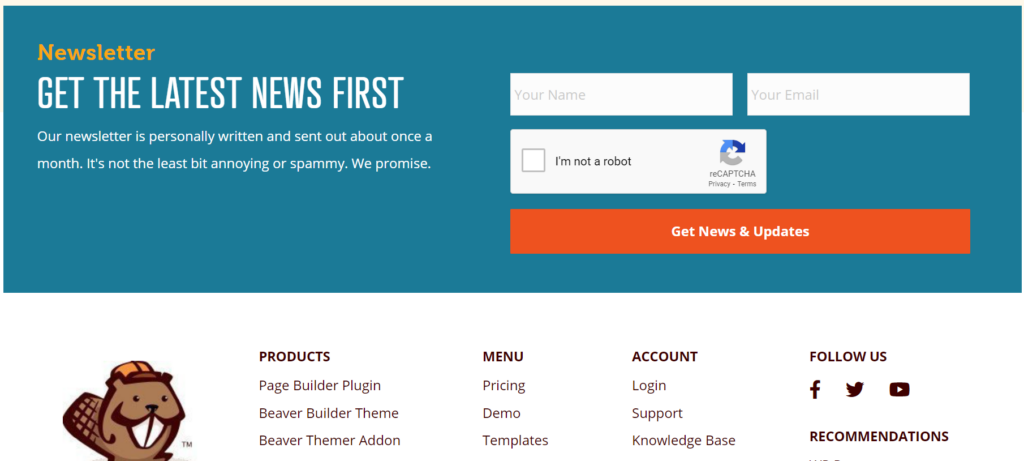
Anda juga dapat memberi insentif kepada pengguna dengan penawaran yang menarik. Anda dapat menawarkan kupon kepada pelanggan Anda atau sumber daya gratis untuk bergabung dengan daftar email Anda. Atau, mendaftar ke milis mungkin membuka konten eksklusif atau bonus di tempat lainnya.
Terakhir, jangan lupakan saluran pemasaran Anda yang lain. Jika pembaca telah mengikuti Anda di media sosial, mereka mungkin tertarik dengan daftar email Anda. Anda dapat mempromosikan tautan pendaftaran Anda di media sosial dan mengarahkan pengguna ke Formulir Berlangganan Anda.
Tetap berhubungan dengan pelanggan sangat penting untuk keberhasilan bisnis online Anda. Dengan mengirimkan email yang dipersonalisasi dan ditargetkan, Anda dapat membuat pelanggan merasa penting dan mempromosikan produk Anda ke audiens yang terlibat.
Pada artikel ini, kami mencantumkan empat langkah untuk membantu Anda memulai daftar email di WordPress dengan modul Formulir Berlangganan Beaver Builder kami:
Anda dapat dengan mudah membuat daftar email untuk situs web Anda menggunakan Beaver Builder dan modul Formulir Berlangganan kami. Cukup tambahkan modul ke halaman Anda, tautkan layanan pemasaran email Anda, dan konfigurasikan pengaturan dan tampilan formulir.
Anda bisa mendapatkan lebih banyak pelanggan ke daftar email Anda dengan membuat formulir pendaftaran yang menarik dengan Call to Action (CTA) yang menarik. Anda juga dapat mempertimbangkan untuk menawarkan insentif kepada pembaca seperti kupon, sumber daya gratis, atau akses awal ke penjualan Anda.